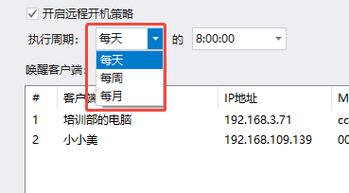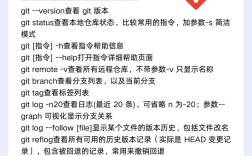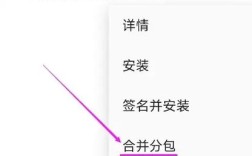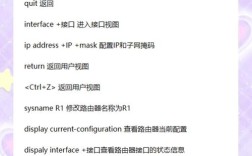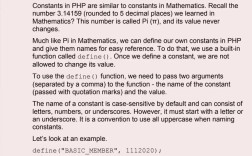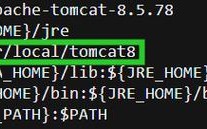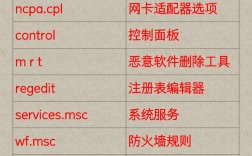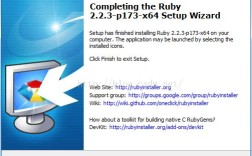远程开机命令行是一种通过网络向目标计算机发送特定指令,使其从关机或休眠状态启动的技术,广泛应用于服务器管理、批量设备运维等场景,其核心原理是通过局域网或广域网中的“魔法包”(Magic Packet)触发目标设备的网卡电源管理模块,实现远程唤醒,以下是关于远程开机命令行的详细操作指南、注意事项及常见问题解答。
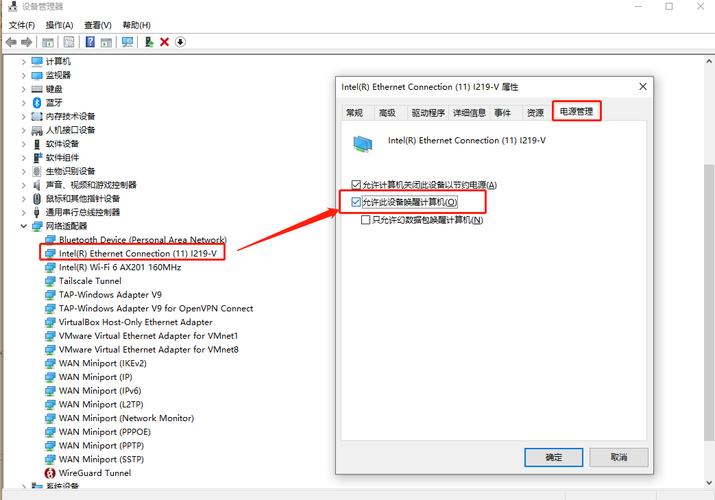
准备工作
在执行远程开机命令前,需确保目标计算机和网络环境满足以下条件:
- 硬件支持:目标计算机的网卡、主板需支持Wake-on-LAN(WoL)功能,大多数现代以太网网卡和无线网卡均兼容此功能,但需在BIOS/UEFI中启用相关选项。
- 软件配置:目标计算机需安装并配置WoL驱动程序,在操作系统中(如Windows)需勾选“允许此设备唤醒计算机”选项(路径:设备管理器→网络适配器→属性→电源管理)。
- 网络环境:目标计算机与控制端需处于同一局域网(或通过端口映射/VPN互通),且目标计算机的MAC地址需准确获取,MAC地址可通过
ipconfig /all(Windows)或ifconfig(Linux)命令查询。 - 关机状态:目标计算机需完全关机(而非休眠或睡眠),且电源连接正常。
远程开机命令行操作
Windows系统使用wakeonlan工具
Windows系统可通过第三方命令行工具(如wakeonlan)发送魔法包,以Python实现的wakeonlan库为例:
- 安装工具:
pip install wakeonlan - 执行命令:
wakeonlan -i <广播IP> <目标MAC地址>
示例:wakeonlan -i 192.168.1.255 00:11:22:AA:BB:CC
168.1.255为局域网广播地址,若跨网段需使用路由器的定向广播地址或子网掩码计算。
Linux系统使用ether-wake工具
Linux系统原生支持ether-wake(需安装wakeonlan包):
- 安装工具:
sudo apt-get install wakeonlan(Debian/Ubuntu) - 执行命令:
sudo ether-wake -i <网卡名称> <目标MAC地址>
示例:sudo ether-wake -i eth0 00:11:22:AA:BB:CC
若需跨网段,可配合-b参数使用广播模式。
跨网段远程开机
若控制端与目标计算机处于不同网段,需满足以下条件:
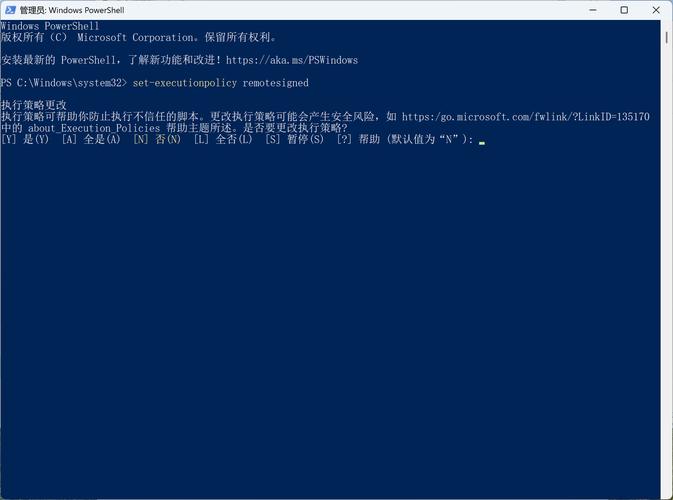
- 路由器需支持定向广播转发(部分路由器默认关闭此功能)。
- 可通过端口映射将UDP端口(默认7或9)转发至目标计算机的内网IP。
- 使用带
-p参数的工具指定端口,wakeonlan -p 9 00:11:22:AA:BB:CC。
常见问题排查
若远程开机失败,可按以下步骤排查:
- 检查MAC地址:确认MAC地址无误,避免因格式错误(如分隔符不一致)导致失败。
- 验证网络连通性:使用
ping命令测试目标计算机IP(若已开机)或网关是否可达。 - 确认WoL功能状态:在目标计算机BIOS中检查“Power Management”或“Wake on LAN”选项是否启用;在操作系统中检查网卡电源管理设置。
- 测试广播地址:尝试使用不同广播地址(如
255.255.255)或直接指定目标IP(若路由器支持单播唤醒)。
相关问答FAQs
问题1:为什么远程开机时目标计算机毫无反应?
解答:可能原因包括:① 目标计算机未完全关机(处于休眠状态);② BIOS/操作系统中未启用WoL功能;③ 网络环境不支持广播包转发(如跨网段时路由器未配置);④ MAC地址输入错误或格式不统一,建议逐一检查上述配置,并尝试在同一局域网内测试。
问题2:是否可以通过互联网实现远程开机?
解答:理论上可行,但需满足以下条件:① 目标计算机所在路由器需配置端口映射(将外部UDP端口映射至内网IP的WoL端口);② 控制端需使用公网IP或动态域名(DDNS)访问;③ 需考虑网络安全问题,建议仅在可信网络环境中操作,避免未授权访问,实际操作中,由于公网防火墙和NAT限制,成功率较低,通常建议通过VPN先建立局域网连接再执行唤醒命令。